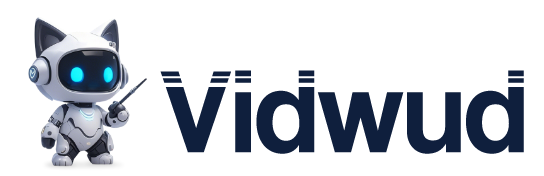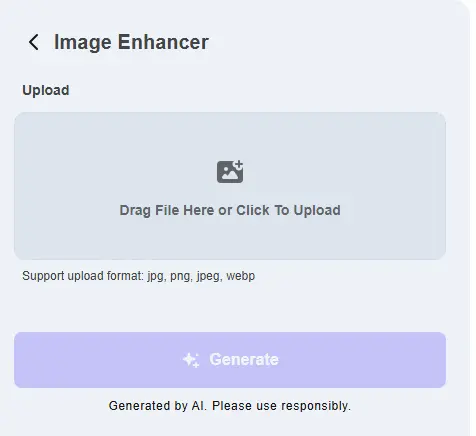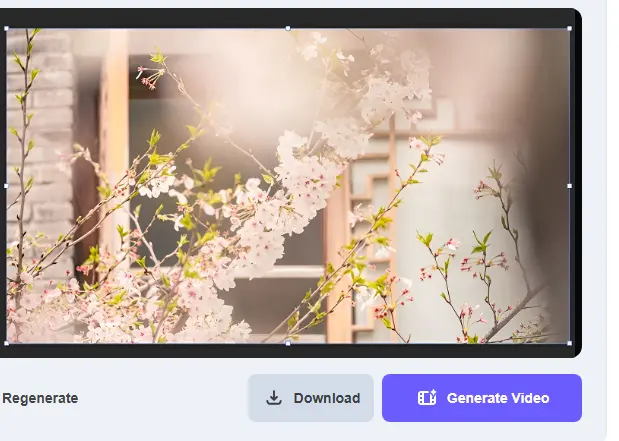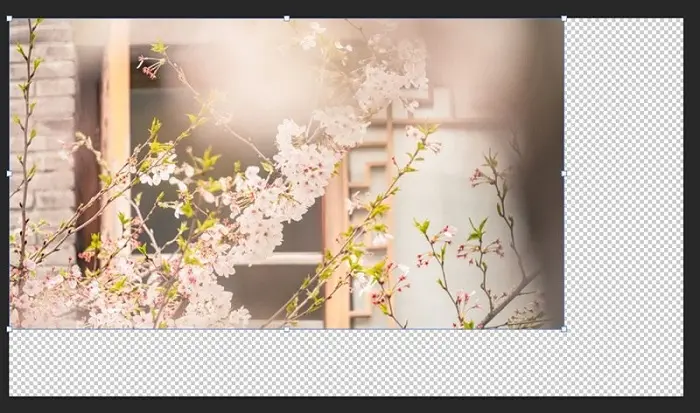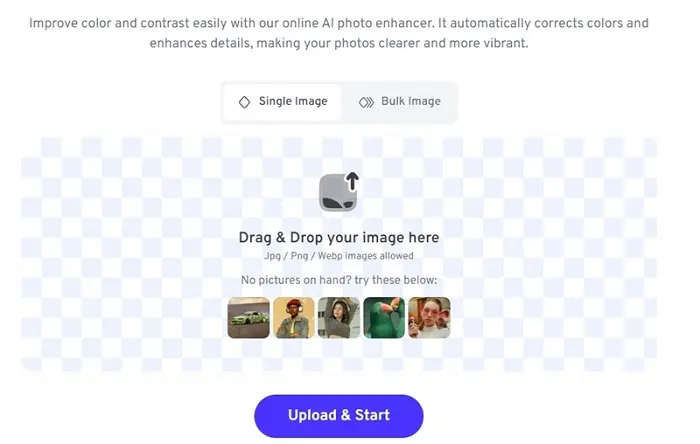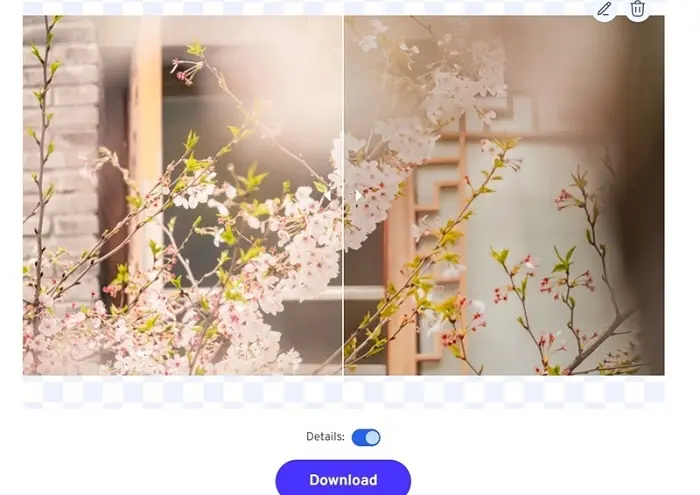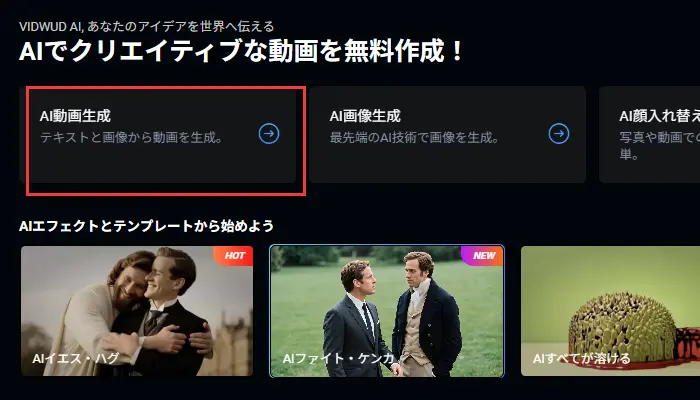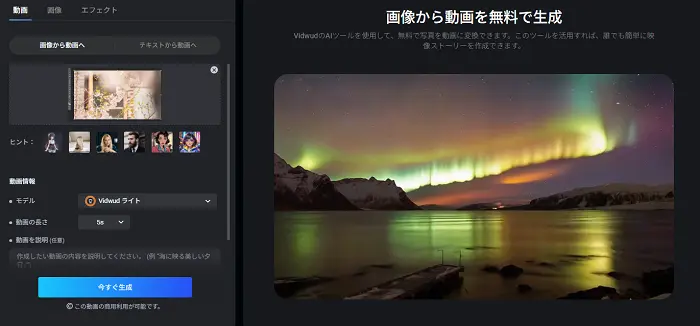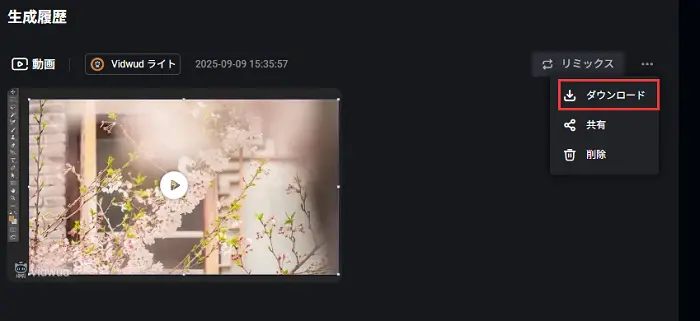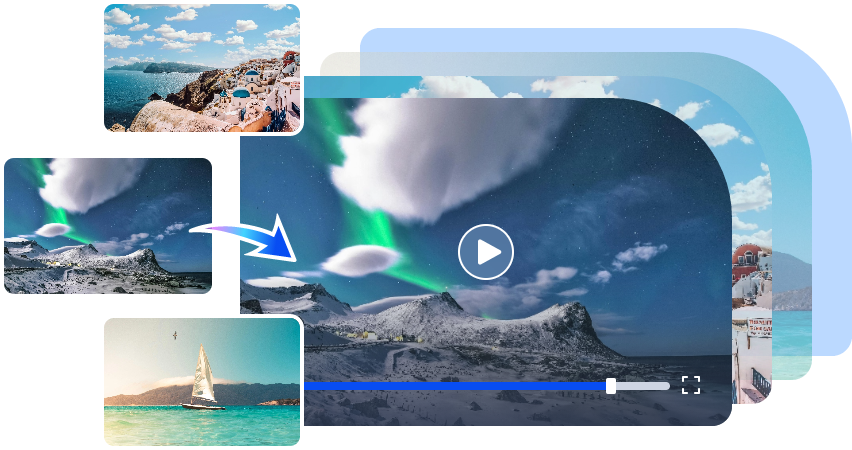画像を拡大とは、特定の表示目的のために写真のサイズを大きくすることです。一般的には編集ソフトで拡大を行う場合は画質が劣化し、ぼやけてしまうことがよくあります。では、どうすれば画質を落とさずに拡大できるのでしょうか。AI技術なら、この制限を突破できます。ここからは役立つAIツールを見ていきましょう。

- 目次
- Part 1. 画像拡大の課題
- Part 2. AIを使ってぼやけない画像拡大をする方法
- Part 3. Photoshopで画像を拡大する方法
- Part 4. AI画質向上ツールで画像を拡大する方法
- Part 5. AI画像を動画に変換する方法
- まとめ
Part 1. 画像拡大の課題
画像を拡大する方法はいくつもあります。しかし、既存の多くのツールは拡大時に画質が劣化し、結果としてぼやけないどころか不鮮明になってしまうことがあります。
その問題を解決するため、いくつもの方法があります。
1. 画質向上ツール:画像を拡大した後に、画質向上ツールを使って再び鮮明さを高めます。
2. AI画像拡大ツール:AIを使った拡大ツールなら、画質を保ったままぼやけない拡大が可能です。
3. Photoshopによるピクセル単位の精密拡大:Photoshopはプロ向けの画像編集ソフトで、ピクセル単位で正確に拡大しつつ画質を維持できます。
Part 2. AIを使ってぼやけない画像拡大をする方法
Media.ioのAI Photo Zoomerは、オンラインで利用できる画像拡大ツールです。画像をぼやけない拡大したい場合、最初に選びたい選択肢の一つです。最大で元のサイズの8倍まで拡大でき、小さなディテールまで鮮明に再現します。直感的なインターフェースで初心者にも使いやすく、短時間でぼやけない拡大が可能です。
Media.ioで画像を拡大する手順
1.Media.ioのウェブサイトにアクセスし、「Zoom Photo Online」をクリックします。
2.拡大したい画像をアップロードします。解像度は4000×4000以内、サイズは10MB未満であることを確認してください。
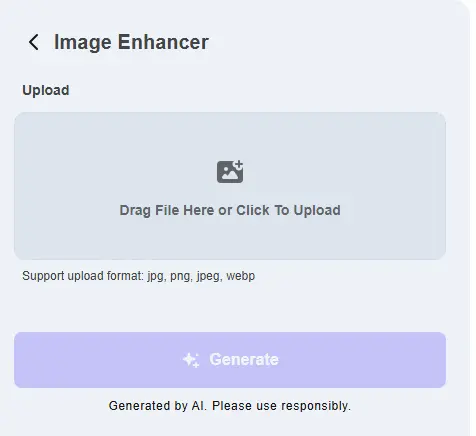
3.生成された画像がクリックして、拡大の効果が確認できます。
4. 「Download」をクリックして高画質な拡大画像を保存します。
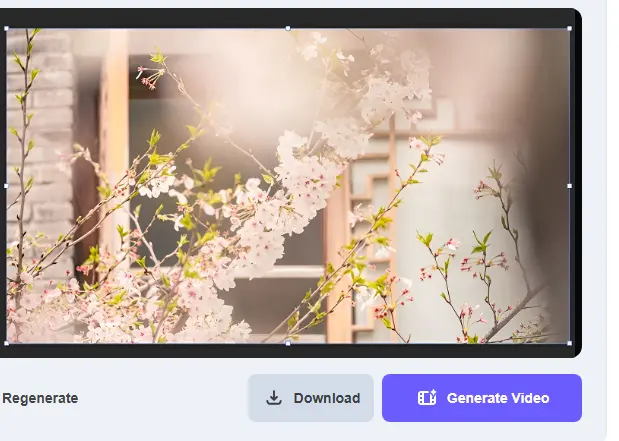
Part 3. Photoshopで画像を拡大する方法
Photoshopは画像を拡大するため強力なツールの1つ。ピクセル単位のように細かく編集が可能です。ドット絵の作り方がわからないときでも頼れるツールで、多彩な編集機能により、画像を拡大・縮小できます。ただし、手動での拡大は高品質に仕上がる反面、初心者には少し操作が難しいかもしれません。
Photoshopでぼやけない画像拡大を行う手順
1. パソコンでPhotoshopを起動し、拡大したい画像を開きます。
2. 「Ctrl/Command+T」を押すと、画像の周囲にハンドルが表示されます。

3. ハンドルをクリック&ドラッグしてサイズを変更します。ピクセル単位で正確に拡大するには、「Shift」を押しながら操作します。
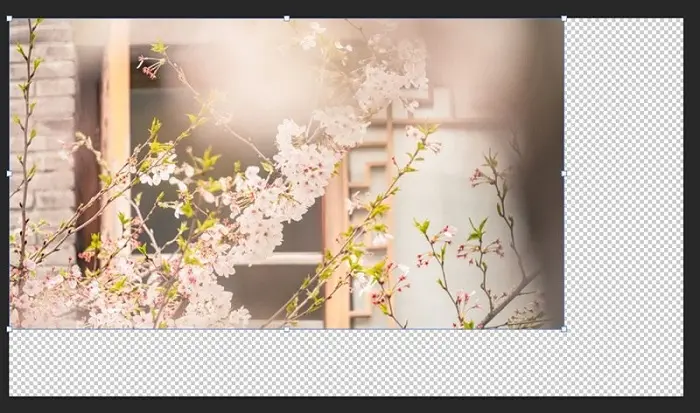
4. 望むサイズに調整したら、保存して書き出します。
Photoshopは非常に強力な編集ソフトで、画像の拡大以外にも豊富な機能を備えています。画像をベクター化したり、カラーピッカーを使って画像から色を抽出したりすることも可能です。使いこなせば、まったく新しい創作の世界が広がります。
Part 4. AI画質向上ツールで画像を拡大する方法
古い写真や傷んだ写真を修復したい場合は、オンラインのAI画質向上ツールが便利です。中でも「Image Enlarger」はおすすめです。自由にトリミングしながら、拡大後もぼやけない高画質で復元できます。さらに複数枚の画像を同時に処理することも可能です。
Image Enlargerで画像を拡大する手順
1. WEBサイトにアクセスし、画像をアップロードします。
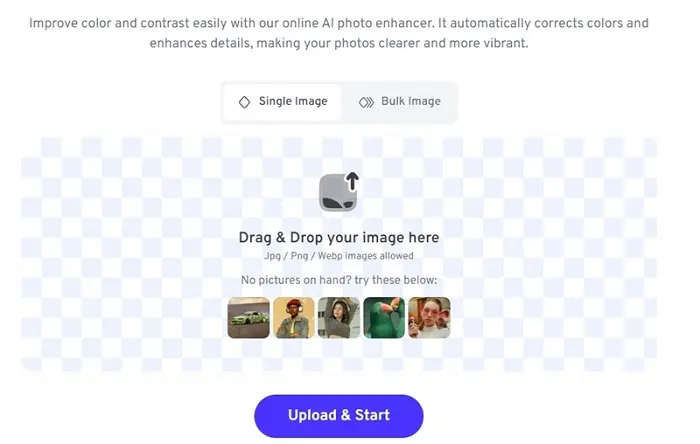
2. 「Upload & Start」をクリックして処理を開始します。
3. 拡大前後の比較を確認し、「Download」で保存します。
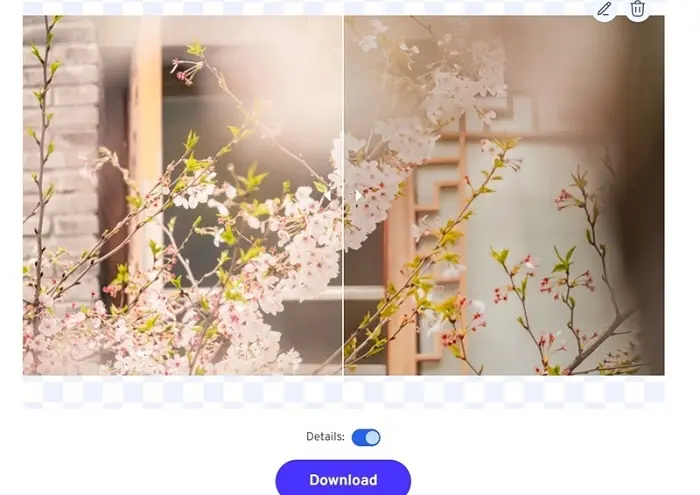
Part 5. AI画像を動画に変換する方法
拡大の過程を動画で見たい場合は、Vidwudの「AI動画生成」ツールがおすすめです。写真を徐々に拡大しながらも画質を保ち、自然でシームレスな効果が得られます。完全無料のオンラインツールで、登録不要・回数制限なしで試せます。
Vidwud AI動画生成で画像を動画に変更する手順
1.Vidwud AI にアクセスし、「AI動画生成」を選択します。
今すぐ画像から動画を生成
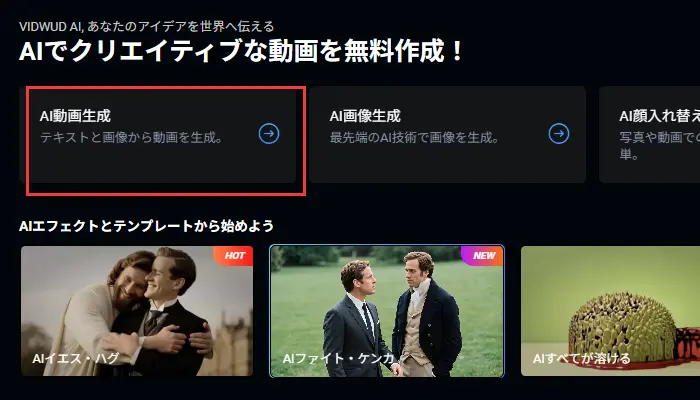
2.写真をアップロードし、「今すぐ生成」をクリックして写真を動かします。
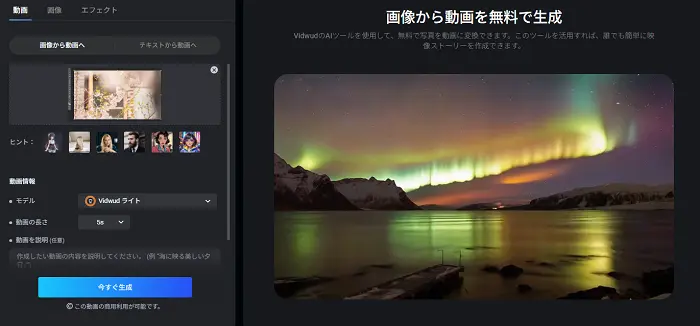
3. 数秒待つとAI生成動画のプレビューが表示されます。気に入ったら「ダウンロード」で無料保存します。
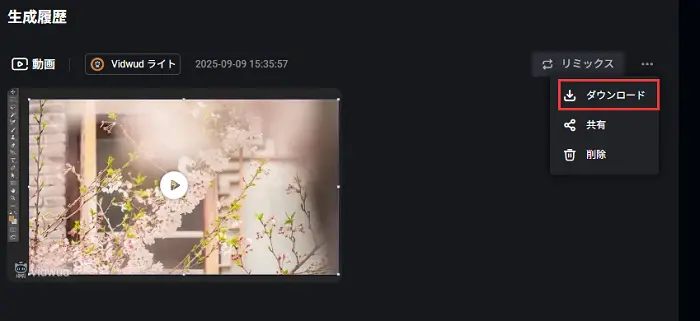
Vidwudは多彩なAIツールを揃えたプラットフォームで、画像から似顔絵を作成する機能なども利用できます。
まとめ
本記事では、AI画質向上ツール、Photoshop、AI画像拡大ツールを使って画像を拡大する方法をご紹介しました。手順を踏めば、ぼやけない高品質な画像を拡大が可能です。さらに写真を動画に変換なら、VidwudのAI動画生成ツールもおすすめです。ぜひ試して、その驚きの効果を体験してください。
無料AI画像・テキストから動画生成
- 誰でも簡単に画像やテキストから動画を作成できます
- ストーリーテリングを実現する高品質な動画生成が可能
- 経験不要の直感的な操作性
動画を作成する